
들어가며
지난 글에서는 리드 스코어링의 기본 원리와 구성 요소들을 살펴보았습니다. 스코어링이 어떻게 작동하는지 원리는 모두 이해했으니, 이제 본격적으로 시스템에 이 스코어링을 설계하는 방법을 알아볼게요.
만약 스코어링 로직 구성 요소에 대한 글을 읽지 않고 바로 설계 방법을 읽고 계시다면 이전 글을 먼저 읽으시는 걸 추천해요!
점수 설계하기
이제 본격적으로 Hubspot 안에서 점수를 설정하는 방법을 알아볼게요.
[조건 설정 (Criteria Setting)]
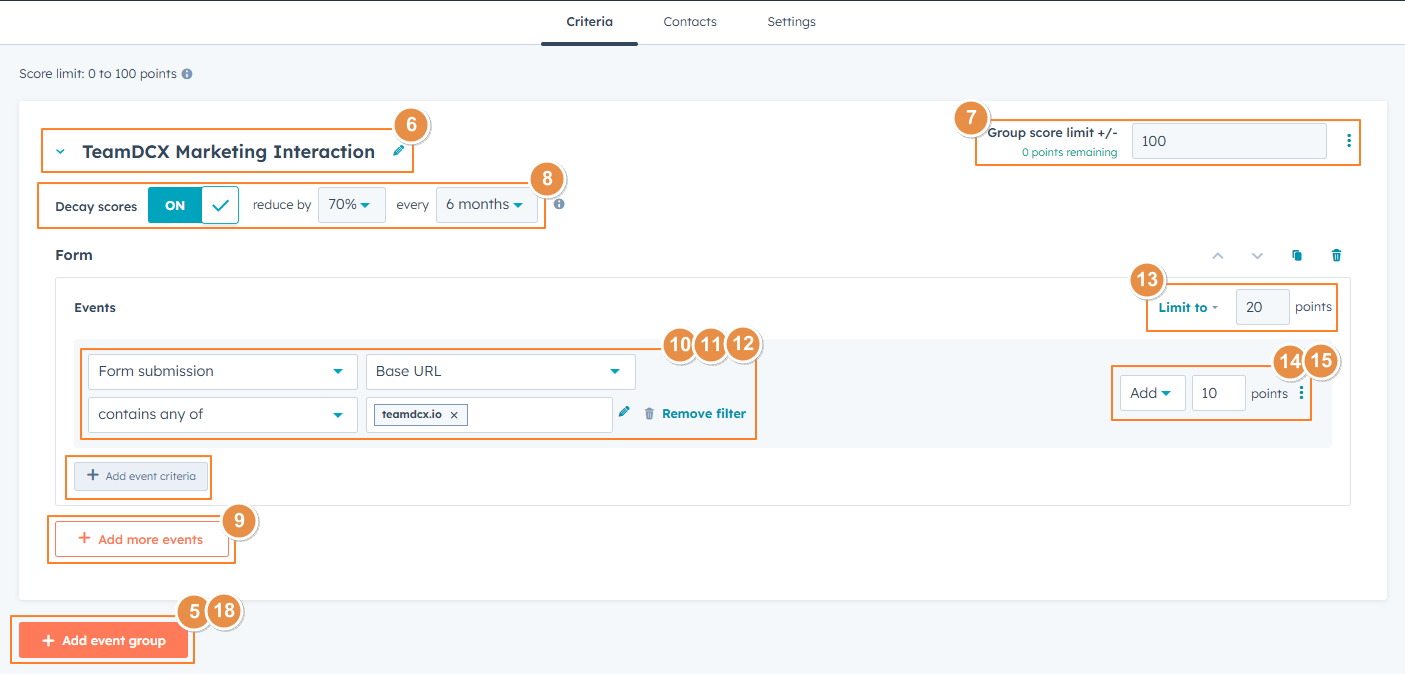
- 사이드 패널의 Marketing > Lead Scoring
- 우측 상단 Create Score 클릭
- 연락처(Contact) 개체에 대한 점수를 설정하려면, Contacts > Contact Engagement Score
회사(Company) 개체에 대한 점수를 설정하려면, Companies > Companies Engagement Score - 우측 상단 Create 클릭
- + Add Event Group 클릭
- 스코어링 에디터 도구 상단 이름 칸의 연필 아이콘을 눌러 식별 가능한 명확한 이름으로 변경
- 우측 끝에 위치한 Group Score Limit +/- 칸 안에 설정할 점수 한계를 설정
- 해당 그룹에 속한 참여 점수 이벤트가, 발생 시점으로부터 일정 시간이 지나면 감소되어야 하는 경우 Decay Scores 토글을 On으로 돌리고 감소 비율과 기간을 지정
- 해당 그룹의 decay, limit 적용이 완료되면, 점수 기준이 될 이벤트 등록을 시작하기 위해 +Add event criteria 클릭
- 드롭다운에서 점수 기준으로 삼을 이벤트 유형을 선택
- 해당 이벤트가 그룹 내에 추가되면, 한 번 더 해당 이벤트 유형의 세부 조건을 드롭 박스에서 지정 (예, Form 유형 > Form Submission)
- 해당 이벤트에 필터를 걸어야 하는 경우 filter event를 클릭하여 필터링할 조건을 선택
- 하나의 이벤트 유형에 여러 개의 조건을 거는 경우 이벤트 박스 우측 상단 Score every time 토글을 열어 Limit to로 변경하면, 해당 이벤트로 부여할 수 있는 점수 최대치를 한정 가능.
(예, [양식 제출] 조건에 [Add][10] 점이 걸려있고, 해당 조건의 Limit to 가 20점이면, 세 번째 양식 제출부터는 점수가 적용되지 않음) - 각 조건의 점수가 하향 조정인지, 상향 조정인지를 결정하기 위하여, 우측 끝 Add 드롭 박스를 열어 상향 시 Add, 하향 시 Subtract 클릭
- 다음 빈칸에 조정할 점숫값을 입력
- 각 이벤트 유형 상단의 화살표, 복제, 휴지통 아이콘은 각각 순서대로 나열 순서 변경, 복사, 삭제 기능.
- 이벤트 세부조건을 복제 혹은 삭제 하려면, 조건 우측 맨 끝 점3개 아이콘 클릭
- 하나의 스코어링 로직 안에 또 다른 그룹을 만들어 관리하려면 제일 하단의 +Add event group을 클릭하여 점수 그룹 추가
[스코어링 대상 레코드 지정(Contacts/Company Inculsion & Exculsion)]
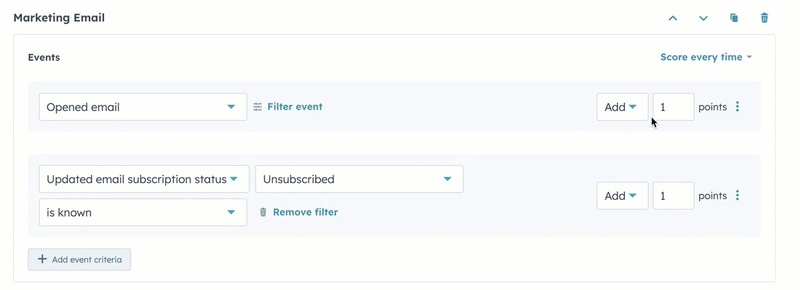
- 스코어링 에디터의 Contact 혹은 Company 탭으로 이동. (스코어링 설정을 위한 첫 화면에서 Contact 개체를 선택하면 탭 이름이 Contact, Company 개체를 선택하면 탭 이름이 Company로 표시됩니다.)
- 점수의 적용을 받는 대상의 범위에 따라 Score all contacts와 Score specific contact 중 선택
- Score all contacts: 모든 연락처와 회사 개체의 레코드가 점수의 영향을 받지만, 일부만 제외해야 하는 경우. 이 경우 제외 대상 리스트를 Choose lists of contacts to exclude 드롭다운에서 선택. (최대 5개)
- Score specific contacts: 일부 연락처와 회사 개체의 레코드만 점수의 영향을 받아야 하는 경우. 이 경우 적용 대상 리스트를 Choose lists of contacts to score에서 선택. (최대 5개)
[스코어 등급 설정 (Score Thresholds Setting)]

- 스코어링 에디터의 Settings 탭으로 이동
- 왼쪽 사이드바 메뉴에서 Score Thresholds 클릭
- Thresholds 속성의 이름, 즉 등급의 이름은 Scoring의 이름에 Thresholds를 붙여 자동 부여됩니다. 변경이 필요한 경우 이름을 변경합니다.
- 높음, 중간, 낮음을 평가할 점수 기준을 각각 입력합니다.
‘고객이 우리로부터 마케팅에 동의했다’라는 의미입니다.
- data privacy setting이 켜져 있는 어카운트라면, set the legal basis for processing a contact’s data에서 동의를 얻은 경로에 적합한 값을 선택하세요.
스코어링 설계를 위한 모든 작업이 끝나면 우측 상단에 위치한 Review and turn on 버튼을 클릭하여 저장 및 활성화하세요. 설계해 둔 스코어링은 꼭 활성화해야만 저장되는 것은 아닙니다. 활성화 전 수정 및 리뷰가 필요하다면 왼쪽 상단의 Save 버튼을 눌러 저장만 할 수 있어요.
참여 점수를 기준으로 점수를 설계하는 방법을 알아보았는데요, 적합성 점수 설계 방법 역시 조건이 될 ‘이벤트’를 지정하는 것이 ‘속성값’으로 변경될 뿐, 방식은 동일합니다! Marketing > LeadScoring > Create Score 이후 나타나는 페이지에서 만드는 점수 유형만 적합성 점수(Fit Score)로 선택해주면 되어요.
[▼튜토리얼 영상으로 더 쉽게 배우기▼]
점수를 리셋하는 방법
만약 연락처나 회사가 disqualified되면, 점수를 리셋하여 처음부터 다시 스코어링을 시작해야 하는 경우가 발생합니다. 이럴 때는 Workflow 기능을 이용하면 특정 트리거 조건에 따라 참여 점수가 0이 되도록 처리할 수 있어요.
- 좌측 사이드 바 Automations > Workflows > Create Workflow
- Contact-based 혹은 company based workflow 클릭하고, Next
- 첫 번째 스텝으로 위치한 Trigger enrollment 클릭하여 트리거설정. 여기서 설정하는 트리거 설정 값에 따라 0점 처리될 연락처/회사가 결정됩니다.
(예, 연관된 Deal의 스테이지가 Closed Lost로 넘어간 연락처) - + 아이콘 클릭하여 Action 추가. CRM 카테고리 내 Reset marketing lead engagement score 클릭.
- Score 드롭박스에서 리셋할 스코어링을 선택한 뒤 Save
- workflow에 추가로 필요한 스텝이 있으면 추가한 뒤 모든 작업이 끝나면 우측 상단 Review and Publish 클릭하여 저장 및 활성화.
마치며
이제 Hubspot에서 리드 스코어링을 설정하는 기술적인 방법까지 모두 익혔어요. 하지만 툴의 설정만으로는 진정한 리드 스코어링의 가치를 실현할 수 없습니다. 가장 성공적인 스코어링은 세일즈와 마케팅의 협력에서 열매를 맺습니다. 마케팅팀이 정성스럽게 키워온 리드의 가치를 세일즈팀이 이해하고, 세일즈팀의 현장 인사이트가 다시 스코어링 로직을 업데이트하는 선순환을 만들어야 하죠.
리드 스코어링은 결국 숫자가 아닌 '이야기'를 만드는 일입니다. 우리가 만든 이 스코어링 로직이 각 리드의 여정을 얼마나 정확하게 이야기해주고 있는지, 그리고 그 이야기가 우리 조직의 세일즈 프로세스와 얼마나 자연스럽게 어우러지고 있는지를 끊임없이 고민하여 성공적인 스코어링을 만들어가세요!
스코어링 완전정복하려면 이 개념부터 알아야 해요











